Les 9 meilleures façons de réparer Invite Collaborator ne s'affiche pas sur Instagram
Divers / / April 13, 2023
La fonctionnalité de collaboration d'Instagram est un complément indispensable pour ceux qui partagent leurs Reels et leurs histoires avec leurs amis et leur famille. Il permet à deux utilisateurs de télécharger les mêmes messages sur leur flux et Reels. Vous pouvez co-créer le contenu avec un autre utilisateur d'Instagram pour étendre la portée. Mais que se passe-t-il si l'option Inviter un collaborateur ne s'affiche pas pour votre compte Instagram? Voici les meilleures façons de résoudre le problème.
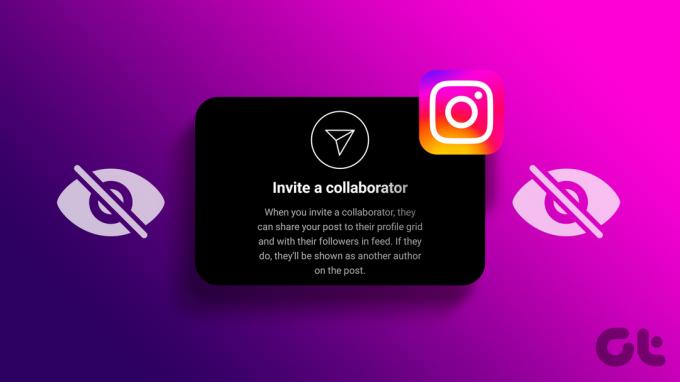
Vos publications et bobines Instagram peuvent ne pas obtenir un engagement élevé sans la fonctionnalité de collaboration. Voyons pourquoi le collaborateur d'invitation Instagram ne s'affiche pas et les étapes pour résoudre le problème.
Où puis-je trouver la fonctionnalité de collaboration d'invitation sur Instagram
Lorsque vous partagez une publication, une histoire ou une bobine sur Instagram, sélectionnez étiqueter des personnes et l'option "Inviter la collaboration" devrait apparaître sur votre compte. Vous pouvez lire notre article dédié sur
collaborer sur des publications Instagram avec vos amis.1. Désactiver le compte privé
Les comptes privés sur Instagram ne peuvent recevoir que des demandes de collaboration. La fonction "Inviter une collaboration" n'apparaîtra pas pour un tel compte. Vous devez modifier la confidentialité du compte sous Paramètres.
Étape 1: Ouvrez l'application Instagram sur votre téléphone.
Étape 2: Appuyez sur l'icône de votre profil dans le coin inférieur droit.

Étape 3: Appuyez sur le menu plus (qui ressemble à trois lignes horizontales) dans le coin supérieur droit.
Étape 4: Sélectionnez Paramètres dans le menu contextuel.

Étape 5 : Sélectionnez Confidentialité.

Étape 6 : Désactivez la bascule à côté du compte privé.
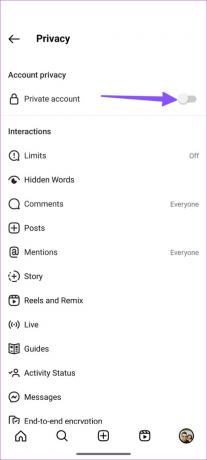
Redémarrez l'application Instagram pour vérifier si la fonctionnalité de collaboration apparaît pour votre compte.
2. Passer à un compte Business ou Professional
Si la fonctionnalité "Inviter un collaborateur" n'apparaît pas sur votre compte Instagram personnel, changez votre type de compte en Entreprise ou Professionnel. Voici ce que vous devez faire.
Note: Instagram utilise la même interface utilisateur sur iOS et Android. Nous avons utilisé les captures d'écran d'Instagram pour l'application Android. Vous pouvez suivre la même chose sur votre iPhone et changer votre type de compte.
Étape 1: Ouvrez l'application Instagram sur votre téléphone.
Étape 2: Appuyez sur l'icône de votre profil dans le coin inférieur droit.

Étape 3: Appuyez sur le menu plus (qui ressemble à trois lignes horizontales) dans le coin supérieur droit.
Étape 4: Sélectionnez Paramètres dans le menu contextuel.

Étape 5 : Sélectionnez Compte. Faites défiler jusqu'à "Changer de type de compte".

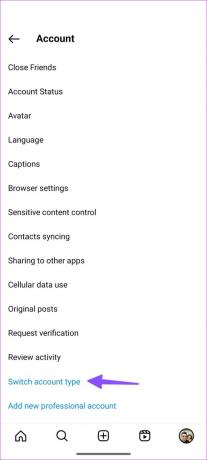
Étape 6 : Sélectionnez "Passer à un compte professionnel".

Après cela, vous devrez attendre environ 48 heures pour que les modifications s'appliquent et publier à nouveau une histoire ou une bobine. Après cela, la fonction "Inviter un collaborateur" s'affichera pour votre compte.
3. Autoriser les gens à vous taguer sur Instagram
Vous ne pouvez pas recevoir de demandes de collaboration d'autres comptes Instagram? Vos amis se plaignent-ils souvent de ne pas vous trouver pour une collaboration sur une publication ou une bobine? Vous devez autoriser tout le monde à vous taguer sur la plateforme.
Étape 1: Ouvrez l'application Instagram sur votre téléphone.
Étape 2: Appuyez sur l'icône de votre profil dans le coin inférieur droit.

Étape 3: Appuyez sur le menu plus (qui ressemble à trois lignes horizontales) dans le coin supérieur droit.
Étape 4: Sélectionnez Paramètres dans le menu contextuel.

Étape 5 : Sélectionnez Confidentialité.

Étape 6 : Messages ouverts. Appuyez sur le bouton radio à côté de Tout le monde.
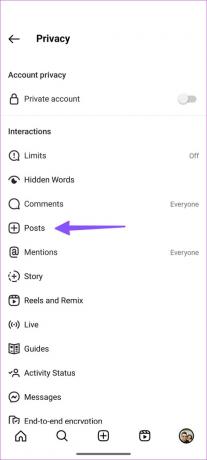

4. Forcer l'arrêt d'Instagram
« Inviter une collaboration » n'apparaît toujours pas pour votre compte? Vous devez forcer l'arrêt de l'application et réessayer.
Étape 1: Appuyez longuement sur l'icône de l'application Instagram et ouvrez le menu d'informations.

Étape 2: Appuyez sur "Forcer l'arrêt" et ouvrez Instagram.
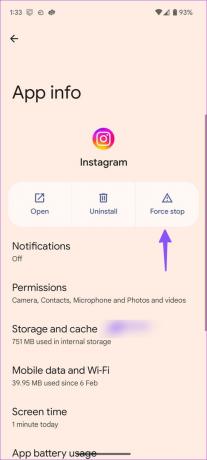
5. Authentifiez votre compte Instagram
En raison d'informations d'identification Instagram obsolètes, vous pouvez rencontrer des problèmes lors de l'exécution de tâches de base sur le réseau social. Habituellement, Instagram vous déconnecte automatiquement du compte. Si ce n'est pas le cas, suivez les étapes ci-dessous pour authentifier le compte.
Étape 1: Ouvrez l'application Instagram sur votre téléphone.
Étape 2: Appuyez sur l'icône de votre profil dans le coin inférieur droit.

Étape 3: Appuyez sur le menu plus (qui ressemble à trois lignes horizontales) dans le coin supérieur droit.
Étape 4: Sélectionnez Paramètres dans le menu contextuel.

Étape 5 : Faites défiler vers le bas et déconnectez-vous du compte. Connectez-vous avec les détails de votre compte mis à jour et cochez l'option Inviter un collaborateur dans l'application.

6. Effacer le cache Instagram
Instagram collecte le cache en arrière-plan pour améliorer les performances des applications sur votre téléphone. Le cache corrompu peut conduire à des utilisations telles que l'impossibilité d'inviter des collaborateurs sur Instagram. Vous devrez vider le cache d'Instagram et essayez à nouveau.
Étape 1: Appuyez longuement sur l'icône de l'application Instagram et ouvrez le menu d'informations.

Étape 2: Sélectionnez « Stockage et cache » et appuyez sur Vider le cache.


7. Mettre à jour Instagram
Instagram publie régulièrement de nouvelles mises à jour pour ajouter des fonctionnalités et corriger des bugs. Vous devrez mettre à jour Instagram vers la dernière version à partir du Google Play Store ou de l'App Store.
Libellé du bouton
Libellé du bouton
8. Vérifier le statut Instagram
Lorsque les serveurs Instagram sont confrontés à une panne, vous pouvez rencontrer des problèmes tels que l'absence d'affichage d'un collaborateur invité. Vous pouvez visiter Downdetector et rechercher Instagram pour confirmer le problème. Vous trouverez des pics de panne élevés et des rapports d'utilisateurs.
Visitez Downdetector
9. Inviter un collaborateur avant de télécharger une publication
Vous ne pouvez pas inviter des collaborateurs après avoir partagé une publication, une histoire ou une bobine. Vous devez identifier les personnes avant de télécharger le message.
Collaborez sur Instagram avec style
La collaboration sur Instagram est un moyen pratique d'atteindre plus de personnes sur la plate-forme. Comment avez-vous résolu le problème du collaborateur invité qui ne s'affiche pas sur Instagram? Partagez vos découvertes dans les commentaires ci-dessous.
Dernière mise à jour le 04 avril 2023
L'article ci-dessus peut contenir des liens d'affiliation qui aident à soutenir Guiding Tech. Cependant, cela n'affecte pas notre intégrité éditoriale. Le contenu reste impartial et authentique.
Écrit par
Parthe Shah
Parth travaillait auparavant chez EOTO.tech pour couvrir l'actualité technologique. Il est actuellement indépendant chez Guiding Tech, écrivant sur la comparaison d'applications, des didacticiels, des trucs et astuces sur les logiciels et plongeant profondément dans les plateformes iOS, Android, macOS et Windows.



